Genymotion模擬器的安裝及腳本製作
- 2019 年 10 月 3 日
- 筆記
在上一篇博文中,講到這一篇會介紹Genymotion的安裝方式。大家都知道,Genymotion是一個模擬器,或許會質疑了,直接連接真機就好了,為何還要配置模擬器?我也是用真機實踐後,才選擇安裝的模擬器。原因是:sdk自帶的uiautomatorviewer工具,不支援android8.0及以上的版本。社會在進步,移動設備更是高速發展,現在使用的手機很多都已高於這個版本。網路上有相對的解決辦法,解決辦法在文末給出,但我還是覺得麻煩,所以自己還是選擇安裝模擬器。
Genymotion配置
在下載genymotion時,需要有官網帳號,才可以下載,所以可以先註冊個帳號,自行註冊。
Genymotion下載
下載地址:https://www.genymotion.com/download/,選擇對應系統下載對應的genymotion,如下圖所示:
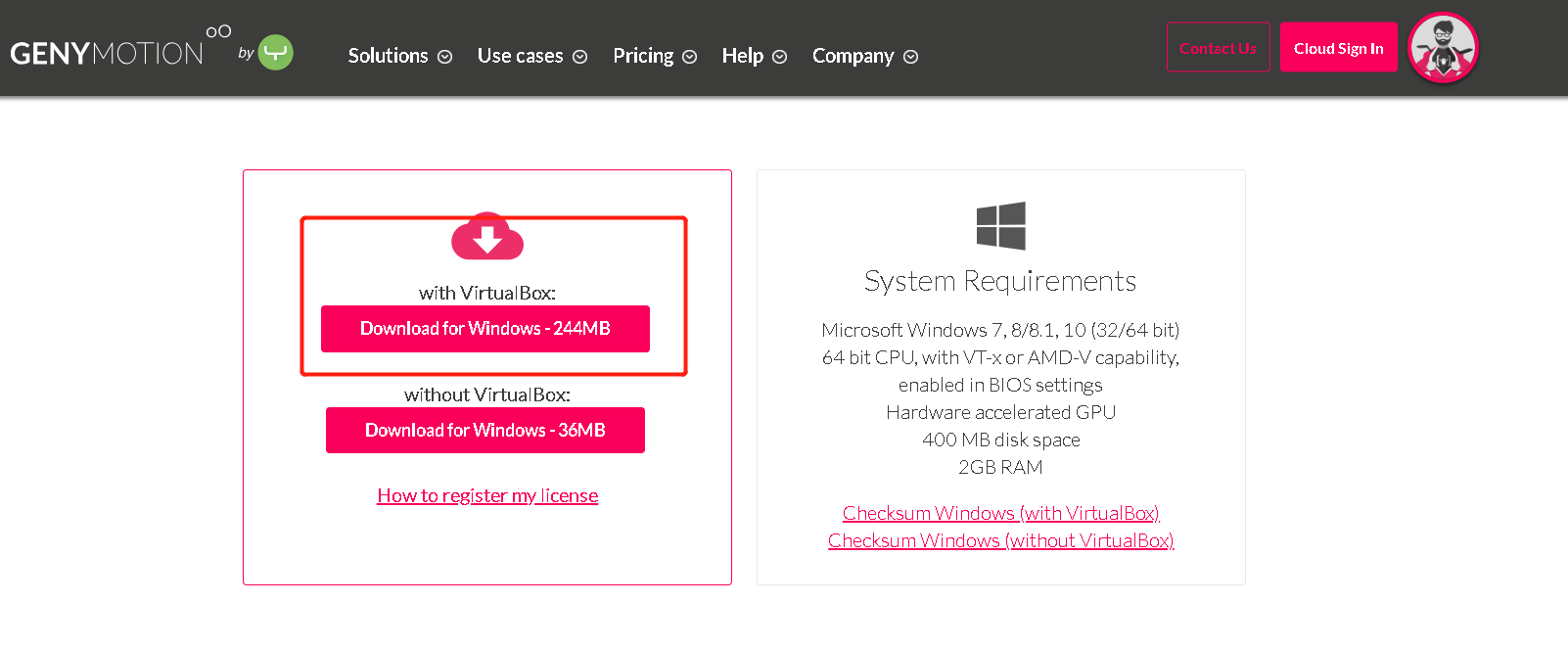
官方的genymotion操作手冊,可以參考使用:https://docs.genymotion.com/latest/Content/01_Get_Started/Get_started.htm。
Genymotion安裝
安裝過程那就更簡單了,打開下載的安裝文件,一路next,直至安裝成功,自動會安裝Oracle VM VirtualBox,該軟體是一款虛擬機,支援的平台很廣泛。在genymotion中,可以使用該軟體配置網路、系統等。
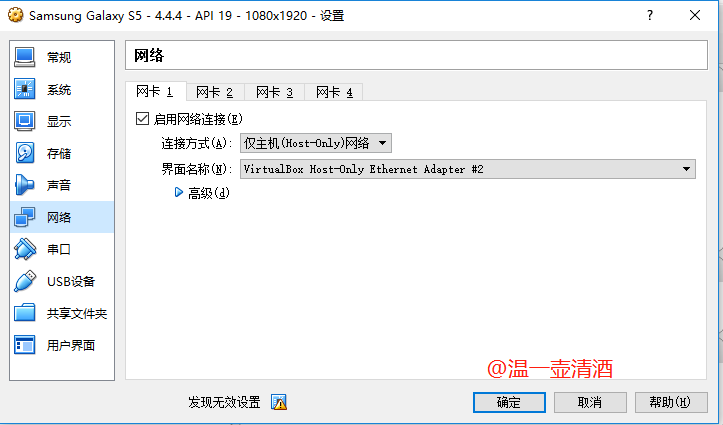
Genymotion添加手機系統
雙擊已安裝好的genymotion,進入到啟動頁,如下:
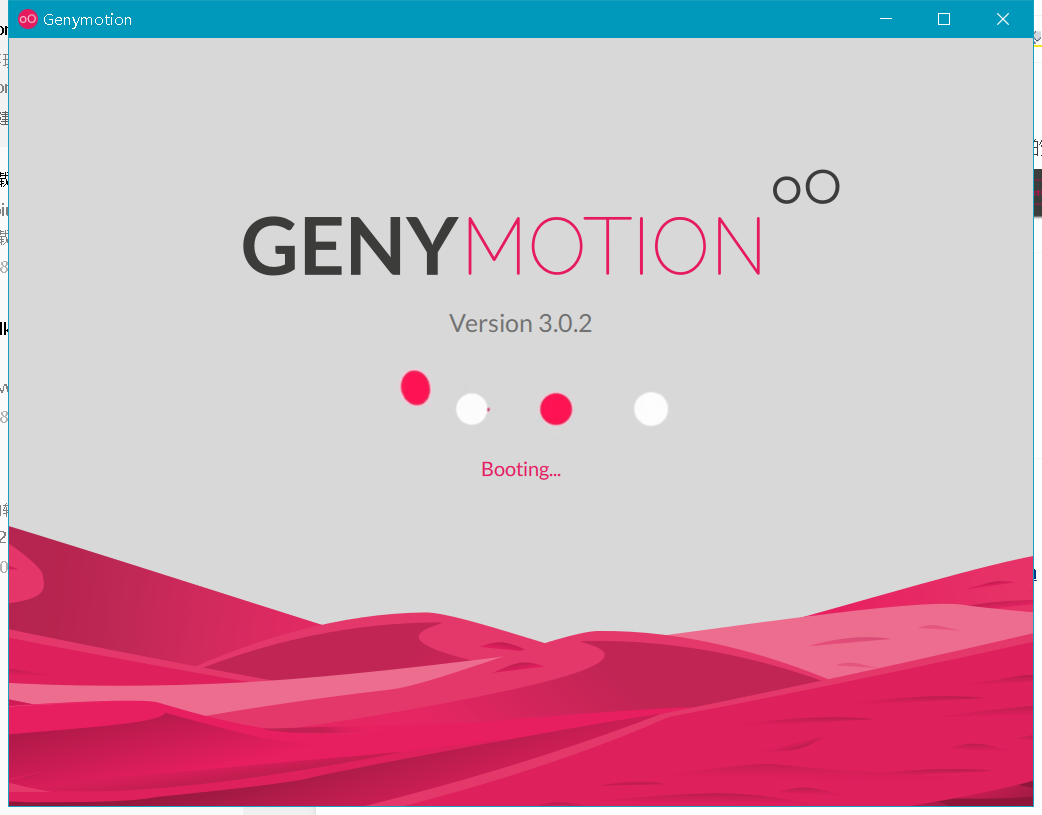
配置SDK
SDK是上一篇博文介紹配置的,還沒安裝好的,可參見上一篇博文,配置如下:
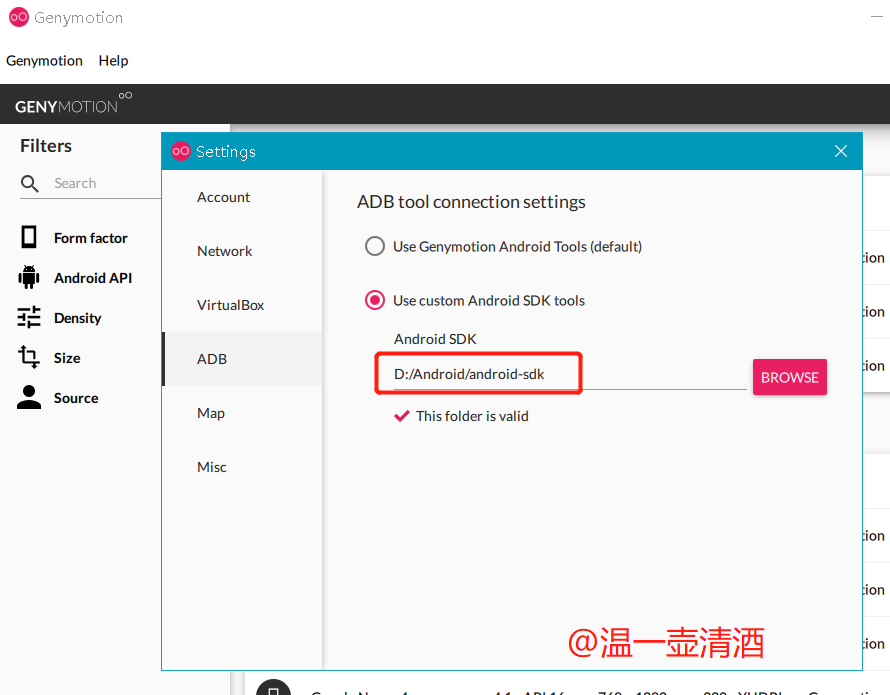
SDK的地址,就是SDK的實際安裝地址,建議不要包含中文路徑。
配置好了SDK後,就可以下載各種型號的手機系統了,如下所示,新版的genymotion頁面,比老版本好看多了

安裝手機系統並啟用
如何安裝手機系統?選擇自己需要的手機型號,點擊右側按鈕處,點擊install即可,如下:
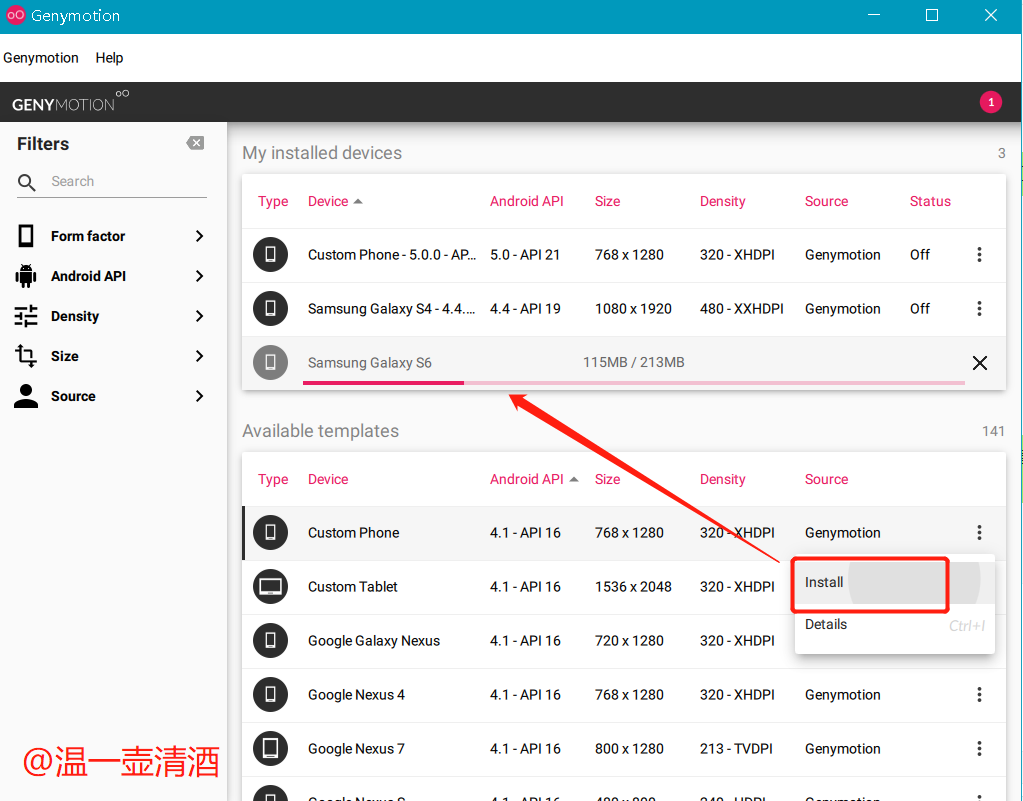
靜候,等待下載完,下載速度,看大家的網速了,大小也就一兩百兆左右。
下載完成之後,如何使用?點擊右側的start按鈕即可,如下:
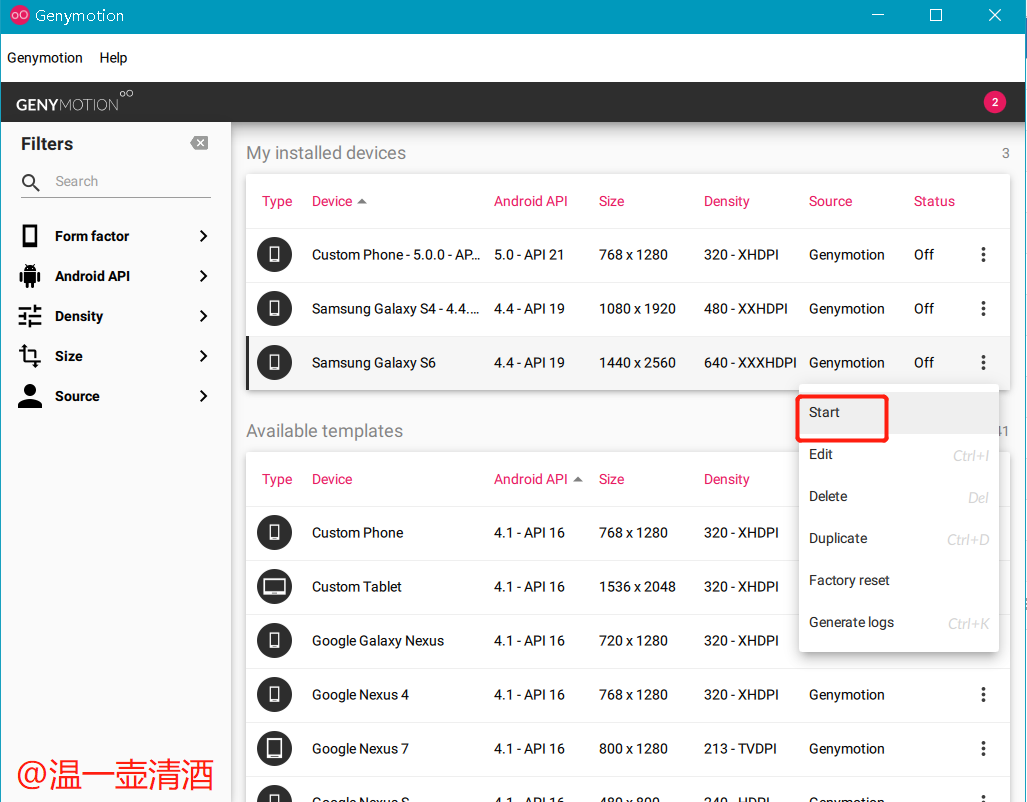
start相當於就是我們日常使用手機的時候,開機操作,系統啟動成功之後,出現如下介面:
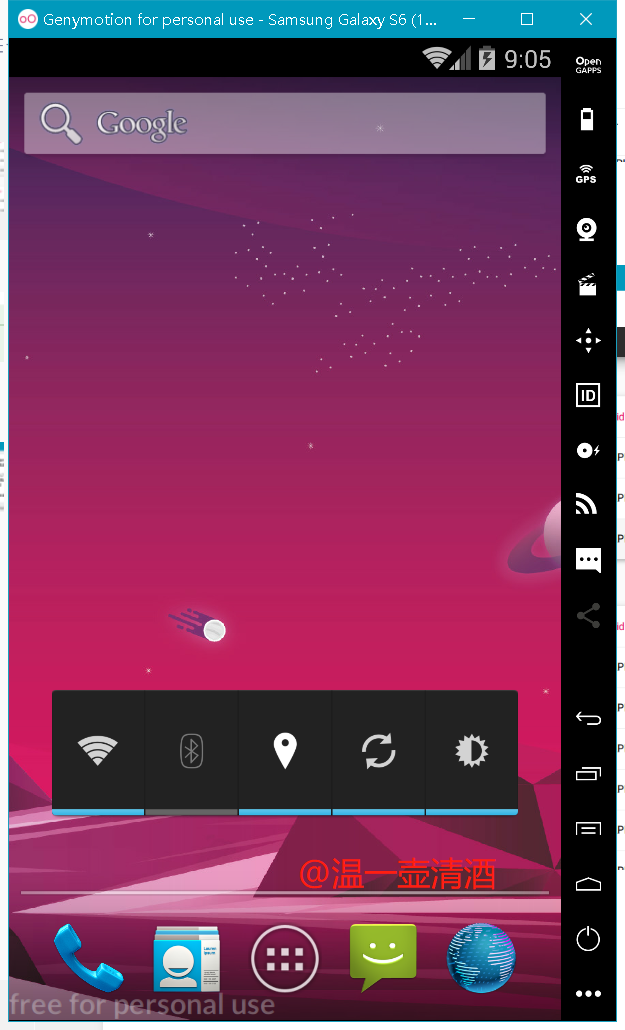
說明genymotion模擬器就安裝好了,簡單幾步操作,安裝還是很簡單的。
查看連接設備
在查看設備之前,需要啟用開發者模式,相當於,我們真機在傳輸數據時,也是需要開啟開發者模式,並通過usb數據線連接電腦,完成數據的傳輸,是一個道理。
模擬器如何開啟開發者模式?一看圖就明白,如下圖所示:

進入到關於手機頁面,連續點擊版本號七次,即可開啟開發者模式,記住,一定是七次,不能少。
開啟了開發者模式之後,USB調試也需要開啟,跟真機操作一樣的,如下圖:
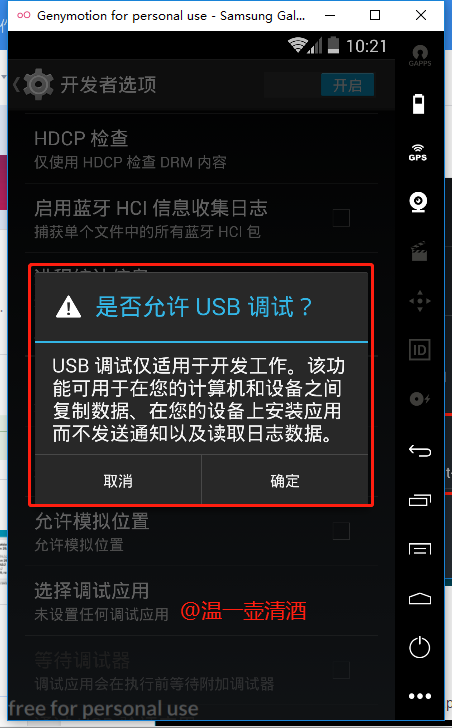
手機已經處於開發者模式,並允許調試了,那如何查看設備連接是否正常了?這就需要引用adb命令了,adb命令在安裝sdk的時候,就會自動安裝。今天不深入分享adb命令的使用,只做簡單介紹。查看設備連接的命令是:
adb devices
輸入該命令後,出現如下圖所示,則說明有設備連接的

到這,genymotion模擬器就配置成功了,是不是非常的簡單。
腳本製作
app安裝
針對自家產品開發腳本,那自然是需要在模擬器中安裝一個自家的app的,那如何安裝呢,小小一個命令即可完成,命令如下:
adb install C:UsersleoDesktopk.apk
adb依然是之前所提到的adb命令;install顧名思義,安裝的意思;後面的路徑則是apk包存放的位置。執行上述命令後,出現如下圖所示,則說明app安裝成功:

app卸載
剛描述了app的安裝,那卸載又是如何操作呢?有些朋友可能會想到命令adb uninstall C:UsersleoDesktopk.apk么?命令是這個,但卻不是接路徑了,需要對應app的包名。
包名如何獲取,在模擬器中打開你將要卸載的app,輸入命令:
adb shell dumpsys window w |findstr / |findstr name=
即可獲得對應app的包名了,卸載app的命令則是:
adb uninstall com.XXX.XXX
執行該命令後,模擬器中對應的app則會被卸載。
元素定位
元素定位,跟UI自動化的定位差不多,也無非就是id、name、xpath那些,主要是看自己如何使用,能夠簡單卻又準確無誤的定位到元素。
元素定位,我們藉助sdk中自帶的工具:uiautomatorviewer.bat,工具路徑在:D:android-sdk-windowstools文件夾下,具體路徑看個人安裝sdk的路徑,我只是個舉例。
先在模擬器中打開對應的app,再打開uiautomatorviewer.bat工具,在工具中則會看到app對應的介面,如下所示:
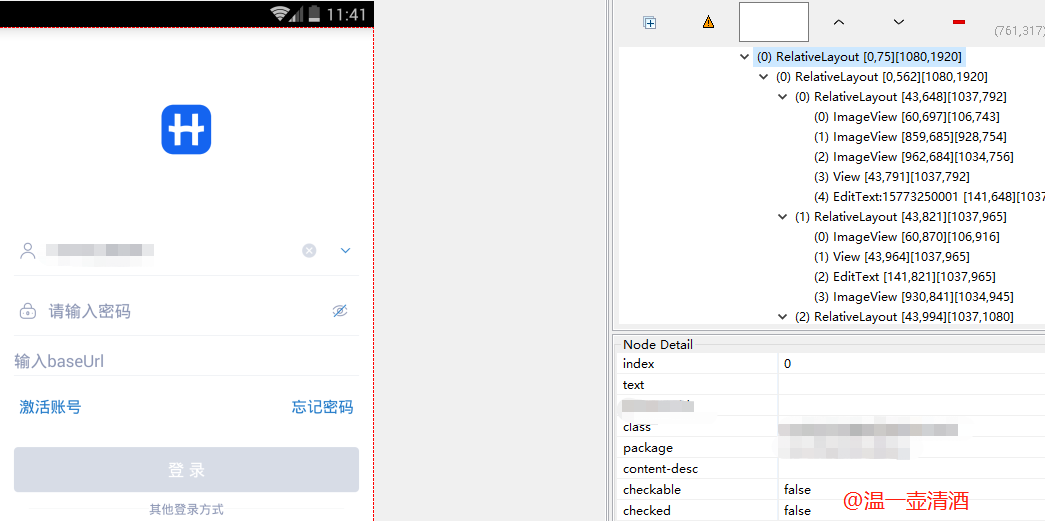
從上圖可看出,左側面板就是app對應的介面,右側則是元素的層級顯示,滑鼠點擊對應的元素,右側就會展示對應的詳情路徑,便可實現元素的定位。該工具類似於火狐瀏覽器中的firebug工具一樣,是便於進行元素提取,進行元素定位的。
程式碼示例
寫到這,我已按耐不住的想上一段自己曾幾何時的一段線性程式碼,很普通的一段線性程式碼。實現一個簡單的登錄操作,如下:
沒有斷言,沒有特殊邏輯,不喜勿噴,基於python剛入門寫的。做為新入門的朋友來說,可以參考一下,如果沒有參考價值,那忽略即可。
import selenium import time from appium import webdriver desired_caps = { 'platformName': 'Android', 'platformVersion': '4.4.4', 'deviceName': 'S5', 'appPackage': '', #包名 'appActivity': '', #app入口 'udid': '192.168.66.101:5555', # genymotion設備 'noReset': 'true', 'unicodeKeyboard': 'True', 'resetKeyboard': 'True', } print('selenium version = ', selenium.__version__) driver = webdriver.Remote('http://192.168.1.103:4723/wd/hub', desired_caps) print("服務啟動成功") time.sleep(3) account = driver.find_element_by_id('id/rel_content') account.find_element_by_id('id/edit_acount') driver.press_keycode(61) print("換行操作") if driver.find_element_by_id('id/img_clear_acount'): clr_account = driver.find_element_by_id('id/img_clear_acount').click() print("帳號清除成功") account.send_keys('10086') print("帳號輸入完畢") time.sleep(2) driver.press_keycode(61) print("換行操作") password = driver.find_element_by_id('id/rel_content') password.find_element_by_id('id/edit_pass') password.send_keys('123456') print("密碼輸入完畢") driver.find_element_by_xpath('//android.widget.TextView[@text="登 錄"]').click() print("點擊登錄按鈕") print('登錄成功') time.sleep(5) driver.quit()
程式碼寫到這,想要運行,還需要基於appium的配合,才能夠運行起來。上述程式碼及appium的操作,下篇博文將繼續分享。
問題總結
在博文一開始時,就講到遇到的一個問題,現在來說下解決方式。
在使用真機連接,進行元素定位時,出現如下報錯:unexpected error while obtaining UI hierarchy

詢問度娘發現,該問題原因是:android 8.0導致的問題,需要更新 uiautomatorviewer 源碼才能解決。個人還不會更新源碼,所以繼續度娘,發現了一個解決辦法,如下:
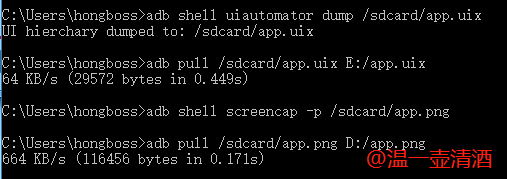
運行uiautomatorviewer.bat,導入文件,如下所示:
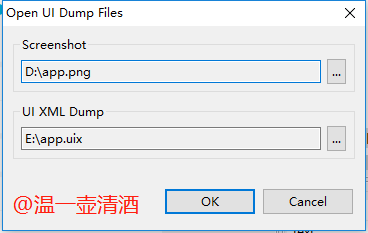
使用如上步驟,即可實現元素定位了,之前我說過,我不太喜歡用這種方式,是因為,每切換一個頁面,則需要重複上述步驟,覺得麻煩,所以就藉助模擬器來進行元素定位了,這只是我個人喜好罷了。命令一行一行的執行,很繁瑣,不過可以寫個bat文件腳本,一鍵執行即可。
希望對有需要的朋友有所幫助,文中有描述不對的地方,歡迎批評指正。
本文僅代表作者觀點,系作者@溫一壺清酒發表。
歡迎轉載,但未經作者同意必須保留此段聲明,且在文章頁面明顯位置給出原文連接,否則保留追究法律責任的權利。
文章出處:http://www.cnblogs.com/hong-fithing/
